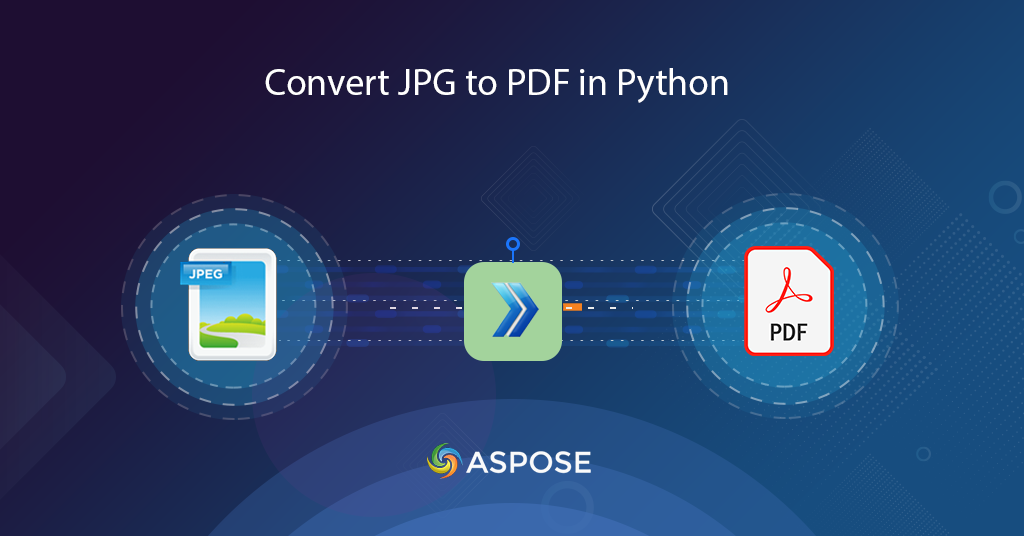
Узнайте, как конвертировать JPG в PDF на Python
Изображения JPG или JPEG являются одними из популярных растровых изображений, поскольку они используют сложный алгоритм сжатия с потерями, позволяющий пользователям создавать графику меньшего размера. Большинство устройств, включая настольные, мобильные и другие портативные устройства, поддерживают изображения в формате JPG. Теперь, если нам нужно поделиться массовыми изображениями, преобразование JPG в PDF кажется жизнеспособным решением. В этой статье мы подробно обсудим, как конвертировать JPG в PDF в Python.
Недавно мы разработали бесплатный сервис Text to GIF, с помощью которого вы можете создавать интересные анимации из простых текстов.
API конвертации JPG в PDF
Объем этой статьи ограничен языком Python, поэтому мы собираемся сделать акцент на использовании Aspose.PDF Cloud SDK для Python. Это оболочка для Cloud REST API, которая позволяет выполнять все возможности обработки PDF-файлов в приложениях Python. Он предоставляет возможности для создания, редактирования и преобразования PDF-файлов в различные поддерживаемые форматы. Вы также можете загружать различные файлы, включая EPUB, PS, SVG, XPS, JPEG и т. д., и преобразовывать их в PDF.
Теперь первым шагом является установка SDK, который доступен для загрузки в репозиториях PIP и GitHub. Выполните следующую команду в терминале/командной строке, чтобы установить последнюю версию SDK в системе.
pip install asposepdfcloud
После установки следующим важным шагом будет бесплатная подписка на наши облачные сервисы через панель инструментов Aspose.Cloud. Цель этой подписки — разрешить доступ к нашим службам обработки файлов только уполномоченным лицам. Если у вас есть учетная запись GitHub или Google, просто зарегистрируйтесь или нажмите кнопку Создать новую учетную запись.
Преобразование JPG в PDF на Python
Преобразование с использованием фрагмента кода Python очень удобно. Пожалуйста, следуйте шагам, описанным ниже, чтобы выполнить это требование.
- Во-первых, создайте экземпляр класса ApiClient, указав идентификатор клиента и секрет клиента в качестве аргументов.
- Во-вторых, создайте объект класса PdfApi, который принимает объект ApiClient в качестве входного аргумента.
- В-третьих, создайте экземпляр класса ImageTemplatesRequest, в котором мы определяем имя исходного изображения и связанные свойства, такие как ширина, высота, поля.
- Наконец, вызовите метод putimageinstoragetopdf(..) класса PdfApi, чтобы выполнить преобразование.
# получить учетные данные клиента с https://dashboard.aspose.cloud/
def image2PDF():
try:
#Client credentials
client_secret = "1c9379bb7d701c26cc87e741a29987bb"
client_id = "bbf94a2c-6d7e-4020-b4d2-b9809741374e"
#initialize PdfApi client instance using client credetials
pdf_api_client = asposepdfcloud.api_client.ApiClient(client_secret, client_id)
# создать экземпляр PdfApi при передаче PdfApiClient в качестве аргумента
pdf_api = PdfApi(pdf_api_client)
#source image file
input_file = 'source.jpg'
#resultant PDF document
resultant_file = 'Resultant.pdf'
image_templates_details = asposepdfcloud.ImageTemplatesRequest
{
"IsOCR": True,
"OCRLangs": "eng",
"ImagesList": [
{
"ImagePath": input_file,
"ImageSrcType": "ImageSrcType.Common",
"LeftMargin": 10,
"RightMargin": 10,
"TopMargin": 10,
"BottomMargin": 10,
"PageWidth": 800,
"PageHeight": 1000,
"MarginInfo": {
"Left": 10,
"Right": 10,
"Top": 10,
"Bottom": 10
}
}
]
}
# вызвать API для преобразования изображения в формат PDF
response = pdf_api.put_image_in_storage_to_pdf(name=resultant_file, image_templates= image_templates_details)
# вывести сообщение в консоль (необязательно)
print('Image successfully converted to PDF format !')
except ApiException as e:
print("Exception while calling PdfApi: {0}".format(e))
print("Code:" + str(e.code))
print("Message:" + e.message)
Если нам нужно преобразовать более одного изображения за один вызов, укажите больше экземпляров ImagesList в объекте ImageTemplatesRequest.
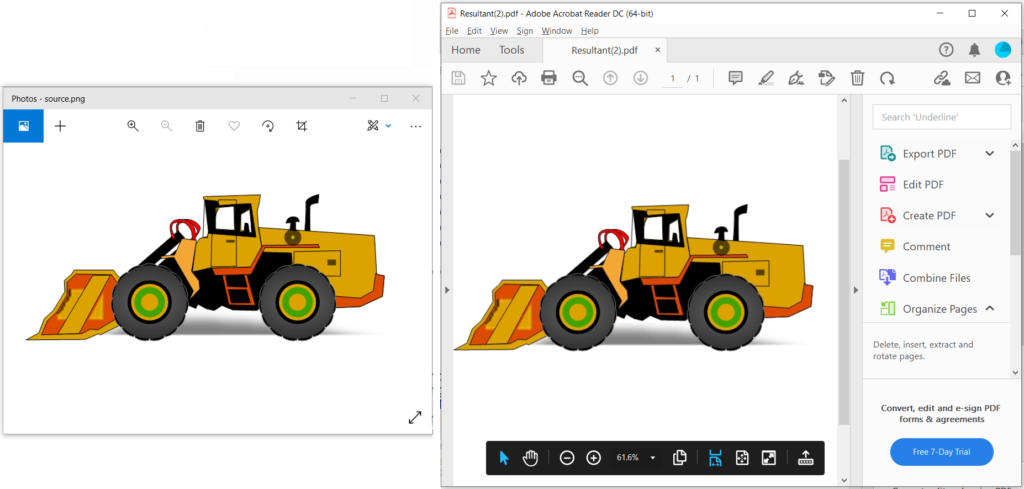
Изображение 1: предварительный просмотр преобразования JPG в PDF.
JPG в PDF с помощью команд cURL
Команды cURL предоставляют удобный способ доступа к REST API через терминал командной строки. Поскольку Aspose.PDF Cloud разработан в соответствии с архитектурой REST, мы также можем получить к нему доступ с помощью команд cURL. Теперь первым шагом является создание веб-токена JSON (JWT) на основе учетных данных вашего индивидуального клиента. Поэтому выполните следующую команду, чтобы сгенерировать токен JWT.
curl -v "https://api.aspose.cloud/connect/token" \
-X POST \
-d "grant_type=client_credentials&client_id=bbf94a2c-6d7e-4020-b4d2-b9809741374e&client_secret=1c9379bb7d701c26cc87e741a29987bb" \
-H "Content-Type: application/x-www-form-urlencoded" \
-H "Accept: application/json"
После создания токена JWT используйте следующую команду cURL, чтобы преобразовать JPG в формат PDF. Полученный файл затем загружается в облачное хранилище.
curl -v -X PUT "https://api.aspose.cloud/v3.0/pdf/Resultant.pdf/create/images" \
-H "accept: application/json" \
-H "authorization: Bearer <JWT Token>" \
-H "Content-Type: application/json" \
-d "{ \"IsOCR\": true, \"OCRLangs\": \"eng\", \"ImagesList\": [ { \"ImagePath\": \"source.jpg\", \"ImageSrcType\": \"Common\", \"LeftMargin\": 10, \"RightMargin\": 10, \"TopMargin\": 10, \"BottomMargin\": 10, \"PageWidth\": 800, \"PageHeight\": 1000, \"MarginInfo\": { \"Left\": 10, \"Right\": 10, \"Top\": 10, \"Bottom\": 10 } } ]}"
Для справки: исходный файл JPG и результирующий документ PDF загружаются в source.jpg и Image2PDF-Resultant.pdf.
Заключение
В этой статье мы обсудили шаги по преобразованию JPG в PDF с помощью Python. Следуя тем же инструкциям, мы также можем конвертировать изображения PNG, BMP и GIF в PDF. Мы также узнали о подходе к преобразованию JPG в PDF с помощью команд cURL. Тем не менее, наши Cloud SDK разрабатываются под лицензией MIT, поэтому их полный фрагмент кода доступен для бесплатной загрузки на GitHub.
Если у вас возникнут какие-либо вопросы или проблемы при использовании наших API, свяжитесь с нами через бесплатный форум поддержки клиентов.
Статьи по Теме
Мы также рекомендуем посетить следующие ссылки, чтобы узнать больше о